Стартиране на програмата за проверка на App for Outlook, за да отстраните и разрешите потенциални проблеми
Използвайте програмата за проверка на Outlook, за да стартирате диагностична проверка и да сканирате за потенциални проблеми за Dynamics 365 App for Outlook. Ако срещнете проблем, можете да изпратите регистрационните файлове на вашия администратор, за да помогнете за отстраняването на проблема.
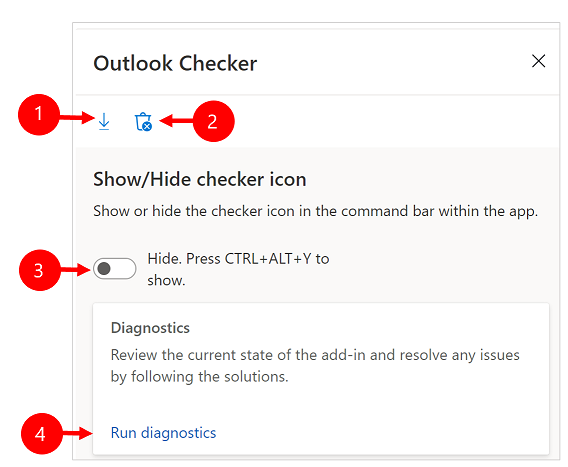
Легенда:
- Експортиране на регистрационни файлове: След като стартирате проверката, експортирайте регистрационните файлове за грешки и изпратете регистрационните файлове на вашия екип за поддръжка или администратор за по-нататъшно отстраняване на неизправности.
- Изчистване на кеша: Изчиства всички грешки в кеша на приложението за Outlook. Кешът ще се възстанови следващия път, когато влезете.
- Скриване или показване: Преместете превключвателя на Покажи , за да добавите проверката на Outlook в командната лента. Ако превключвателят е зададен на Скриване, натиснете ALT+CTRL+Y на клавиатурата, за да изведете проверката наOutlook.
- Стартиране на диагностика: Изпълнява проверката на диагностиката и сканира за потенциални проблеми.
Стартиране на програмата за проверка на достъпа
В Microsoft Outlook изберете Dynamics 365 , за да отворите екрана на Dynamics 365.

Изберете екрана на Dynamics 365 и след това натиснете ALT+CTRL+Y на клавиатурата, за да изведете проверката наOutlook.
Използвайте превключвателя Покажи или Скрий , за да покажете или скриете иконата за проверка в командната лента.

Когато зададете превключвателя на Покажи , можете да получите достъп допроверката на Outlook, като изберете Още команди .


Изберете Изпълнение на диагностиката , за да стартирате проверката.

Програмата за проверка ще покаже подробно състояние на всички компоненти. Ако срещнете проблеми, изберете иконата Експортиране на регистрационни файлове, за да експортирате регистрационните файлове и да ги изпратите на вашия администратор.

Обичайни проблеми
Ако нямате достатъчно привилегии за използване Dynamics 365 App for Outlook, вижте Възниква грешка с привилегии при опит за използване Dynamics 365 App for Outlook.
Ако сте деактивирали един от използваните изгледи Dynamics 365 App for Outlook и получите грешка, вижте Изгледът не е наличен грешка.
Ако липсват опции Проследяване и Задаване относно , вижте Липсват Dynamics 365 App for Outlook опции за проследяване и задаване относно.